Kuinka varmuuskopioida Androidin tekstiviestit ilman tietojen menetystä
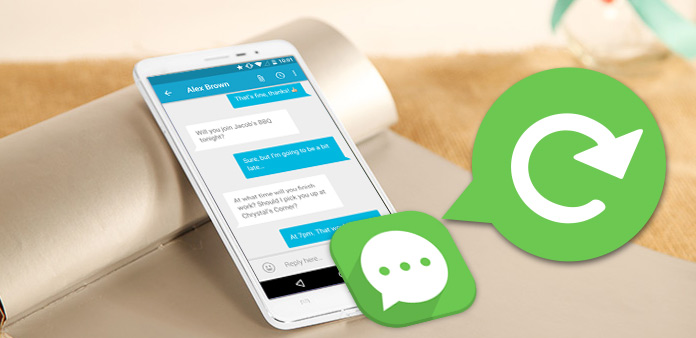
Sinulla saattaa olla joitain tärkeitä Android-tekstiviestejä varmuuskopiointiin toiselle lukemalla tai tallentamalla Android-yrityksen SMS-tekstiviesti. Jos sinun on vaihdettava Android-puhelin tai Androidin tiedot ovat vahingoittuneet, sinun on löydettävä Android-tekstiviestit takaisin. Artikla selittää menetelmiä, joita voit käyttää tekstiviestien varmuuskopiointiin Androidissa. Sinun pitäisi löytää sinulle jotain hyödyllistä.
Paras sovellus Android-tekstien tallentamiseen ja varmuuskopiointiin
1. Varmuuskopioi viesti ja soita sähköpostiin
Android-sovellus voi tallentaa ja varmuuskopioida SMS / MMS / puhelulokit Androidin ja Gmailin välillä. Se tukee myös kirjautumista Gmailille XOAuthille ilman Gmailin salasanaa, antaa sinulle mahdollisuuden piilottaa sovelluskuvakkeet ja muokata tekstiviestivarmuuskopiointityökalun ominaisuuksia. Etsi käyttö sovelluksesta seuraavasta.
Vaihe yksi: Asenna varmuuskopioilmoitus ja soita sähköpostiin APK
Avaa Google Play -kaupasta ja etsi "Varmuuskopioi viesti ja soita sähköpostiin" ja napauta sitten oikea merkintä ja napauta "Asenna" -painiketta. Napauta vaihtoehtoa "Aseta Gmail ensin", jonka avulla voit määrittää varmuuskopion liittämällä tilillesi.
Vaihe kaksi: Valitse Backup Message App -ominaisuuden ominaisuudet
Kun olet asentanut sovelluksen, voit palata päävalikkoon valitsemalla ne toiminnot, jotka haluat varmuuskopioida.
Kolmas vaihe: Tee varmuuskopiotiedosto SMS: lle
Kun valitset vaihtoehdon, voit napauttaa "Varmuuskopiointi" -painiketta tehdäksesi varmuuskopiotiedoston tekstiviesteille ja varmuuskopiointi alkaa.
Vaihe neljä: Tarkista tekstiviesti Gmailista
Kun varmuuskopio on valmis, voit tarkistaa yksityiskohtaiset varmennusviestit Gmail-tilistä. Vain kirjaudu Gmailiin löytääksesi puhelun ja viestit. Sekä SMS- että MMS-tiedostot varmuuskopioidaan viestikansioon.

SMS Backup +
Sovellus varmuuskopioi tekstiviestit, multimediaviestit ja puhelulokit erillisellä etiketillä Gmailissa tai Google-kalenterissa. Ja sitten voit etsiä ja käyttää varmuuskopio-tekstiviestiä, kun Internet on käytettävissä. Voit myös palauttaa tekstiviestit ja puhelulokit takaisin puhelimeen. Tutustu tarkemmin SMS Backup +: n käyttämiseen alla.
Vaihe yksi: Määritä Gmail IMAP: lle
Kirjaudu Gmail-tilillesi ja siirry kohtaan "Asetukset", etsi "Välitys ja POP / IMAP" -välilehti, niin pääset IMAP-osioon. Vaihda "Poista IMAP" käytöstä "Ota IMAP käyttöön".
Vaihe kaksi: Lataa SMS Backup +
Hyppää Google Play -ohjelmaan ja hae "SMS-varmuuskopiointi". Ja sitten voit ladata SMS BACKUP + Jan Berkelin Android-laitteellesi vastaavasti.
Kolmas vaihe: Määritä SMS-varmuuskopio Gmailin kanssa
Sinun on oltava melko intuitiivinen vaihe syöttää yksityiskohtaiset tiedot, mukaan lukien Gmail-tunnuksesi. Kun tiedot on vahvistettu, voit muokata edistyksellistä asetusta tai tarkistaa tai poistaa "Automaattinen varmuuskopiointi" -ominaisuuden.
Neljäs vaihe: Suorita varmuuskopio
Jos olet määrittänyt kaiken vaatimuksestasi, voit napauttaa "Varmuuskopioi nyt" -painiketta. Alkuperäisen varmuuskopioinnin jälkeen voit palata "Lisäasetukset" -kohtaan ja kertoa sen lataavan seuraaviin teksteihin "lukemattomiksi", jotta uusi tekstiviesti tallennetaan varmuuskopioksi.
Viides vaihe: Tarkista Gmail
Kirjaudu Gmail-tiliisi ja tarkista tekstiviestivarmistustiedostot. Voit merkitä tiedostot ja siirtää ne tarroihin myöhemmin.

SMS-varmuuskopiointi ja palautus
SMS Backup & Restore on yksinkertainen Android-sovellus, joka varmuuskopioi ja palauttaa Android-puhelimesi tekstiviestit ja puhelulokit. Ohjelman varmuuskopiointi tekstiviestit ja puhelut kirjautuvat XML-tiedostoon ja varmuuskopioivat automaattisesti sähköpostin, Google Driven tai Dropboxin. Ja voit palauttaa ja siirtää viestejä ja lokeja helposti myös Androidista Androidille.
Vaihe yksi: Asenna SMS-varmuuskopiointi ja palautus Android Storesta
Voit etsiä Carbonite SMS Backup & Restore -ohjelmaa Google Playsta tai muusta Android Storesta. Ja lataa ohjelma varmuuskopiotiedostoksi Androidissa.
Vaihe kaksi: Varmuuskopioi tekstiviestejä Androidissa
Tämän jälkeen voit napsauttaa Varmuuskopio-painiketta SMS Backup & Restore -toiminnolla varmuuskopiotiedostoksi tekstiviesteistä. Voit myös palauttaa, tarkastella, hakea tai poistaa tekstiviestistä, jos olet jo varmuuskopioinut tiedostot.
Kolmas vaihe: Valitse Backup Folder
Voit valita "Mukautettu kansio" tai "Oletus / Internet-tallennuskortti" varmuuskopioimaan viestit haluamaasi kansioon vastaavasti. Sen jälkeen voit napsauttaa "OK" -painiketta siirtyäksesi luomaan varmuuskopio-tekstiviestit.
Neljäs vaihe: Luo uusi varmuuskopio
Voit nimetä varmuuskopiotiedostot koko keskustelun tai valitsemasi keskustelun avulla. Voit myös valita "Paikallinen varmuuskopiointi" tai "Paikallinen varmuuskopiointi ja lataus". Jos valitset "Paikallinen varmuuskopiointi ja lataus", voit myös varmuuskopioida tekstiviestin Androidissa Gmailiin tai Dropboxiin.
Viides vaihe: Tarkista varmuuskopiotekstit Androidissa
Oletusviestit säilytetään sisäisessä muistikortissa, vaikka puhelimessa olisi ulkoista SD-korttia. Jos olet tallentanut Gmail-tilin, voit myös tarkistaa Gmail-tilin.

Mitä sinun pitäisi tehdä, jos tekstiviestit poistetaan vahingossa? Jos et ole vielä varmuuskopioinut Android-tekstiviestejä edellä mainittujen sovellusten kanssa, joudut käyttämään Android Data Recovery -ohjelmaa, jotta et halua poistaa tiedostoja Android-laitteessasi.
Se on ammattimainen työkalu, jotta voit palauttaa kadonneita tai poistettuja yhteystietoja, viestejä, valokuvia ja muita Android-tietoja ilman varmuuskopiointia. Androidin tekstiviestien noutajaa voidaan käyttää melkein Android-puhelintyypeissä iOS 2.1: n ja iOS 5.1: n välillä. Sinun tarvitsee vain skannata Android-laite, jotta saisit tekstiviestit takaisin. Sen pitäisi olla alkuperäinen ohjelma poistaa poistetut tekstiviestit ja muut Android-tiedot.







